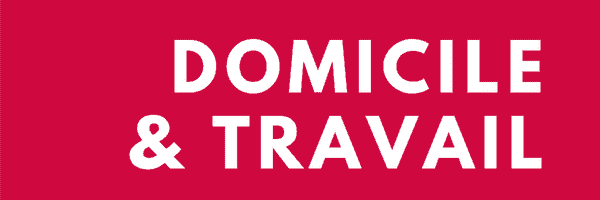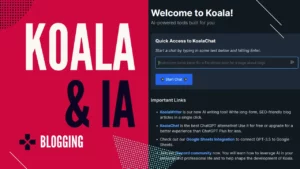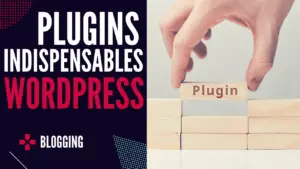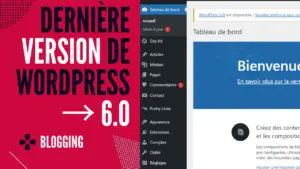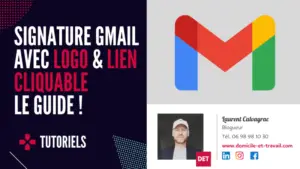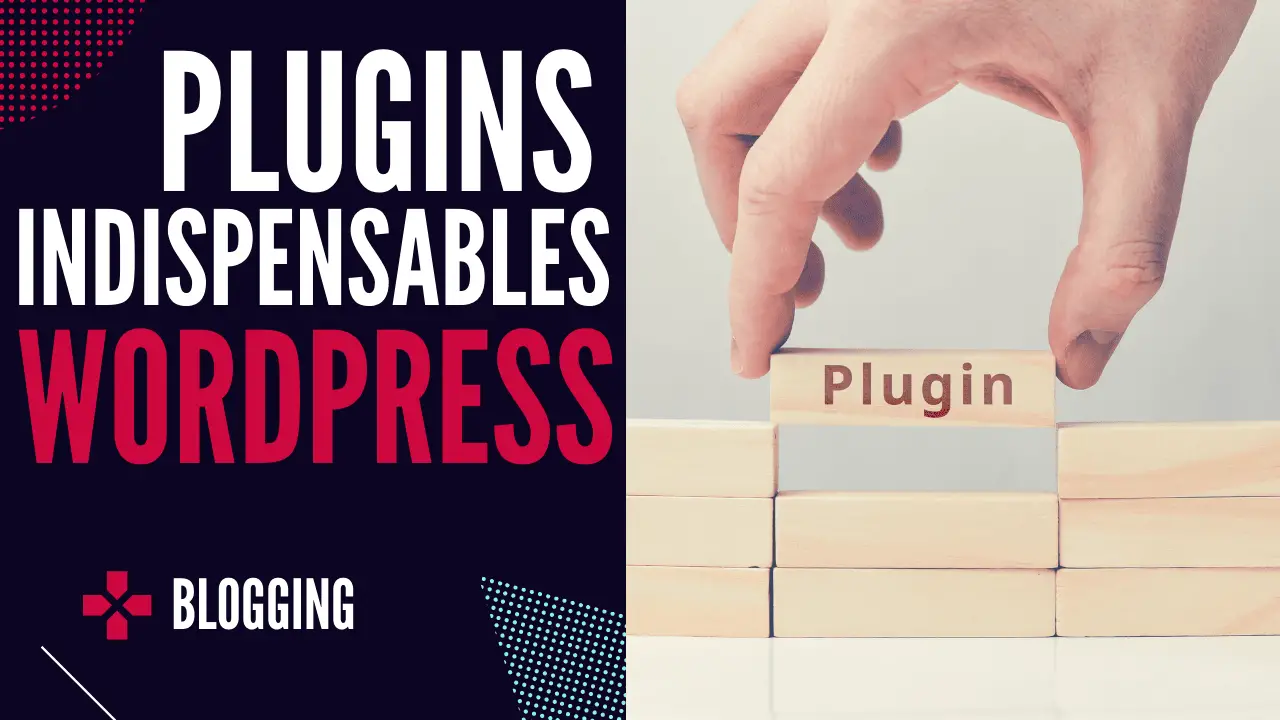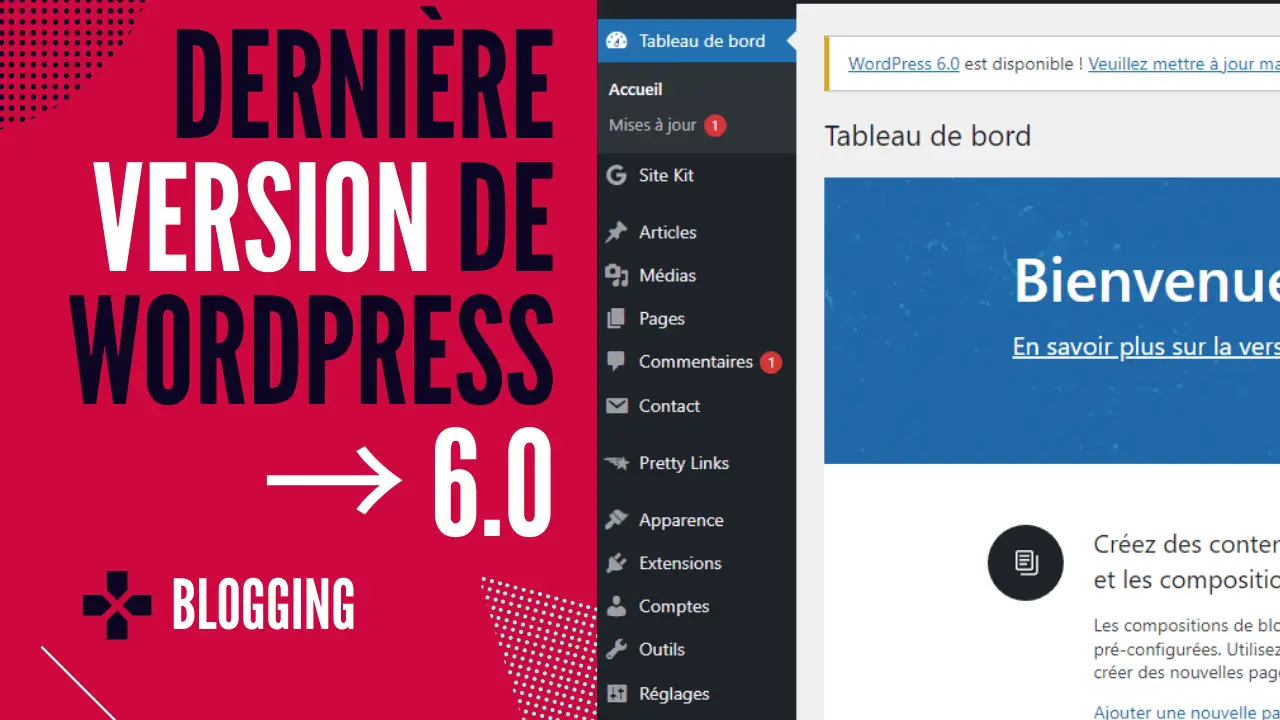La gestion et la mise à jour de sites WordPress peut devenir réellement chronophage dès lors qu’on en a plusieurs. Dans le but de gagner du temps et de simplifier les opérations, un plugin WordPress a fait son apparition et mérite largement qu’on en parle.
Mais ManageWP c’est quoi exactement ?
ManageWP est un logiciel pour WordPress qui permet de gérer plusieurs sites web en même temps. Il permet de :
- Mettre à jour les plugins et thèmes (CMS WordPress également)
- Automatiser les sauvegardes (backups) des sites à la fréquence désirée : mois/semaine/jour/12h/6h/1h
- Contrôler les performances et la sécurité des sites web (et leurs fichiers)
- Cloner ou migrer un site existant
- Vérifier le classement et l’évolution de chaque mot clé sur Google et de comparer les résultats avec les principaux concurrents
- Surveiller les liens morts ou brisés
- Connecter Google Analytics en affichant les statistiques sur un seul tableau de bord
- Effectuer des rapports clients
Ce plugin WordPress très efficace permet également d’effectuer d’autres tâches qui permettent de réduire considérablement le temps de travail lorsqu’on gère plusieurs sites WordPress. Dans son ensemble, ManageWP est LE plugin qui rendra la gestion de vos sites web plus facile.

ManageWP : automatisez votre flux de travail sur WordPress
Voici maintenant quelques années que j’utilise ManageWP pour mes blogs. Une chose est sûre, aujourd’hui, je ne pourrai plus m’en passer et je vais vous expliquer pourquoi.
Il faut savoir que la gestion de plusieurs blogs en même temps est très chronophage. Il est même courant d’y passer plusieurs heures par jour lorsqu’on est dans l’obligation d’effectuer régulièrement les tâches suivantes :
- Se connecter et se déconnecter de chaque blog
- Mettre à jour les thèmes, mais aussi les plugins
- Contrôler les liens brisés
- Vérifier les performances de chaque site
- Analyser le positionnement du blog dans les résultats de recherche sur Google
- S’assurer que les sauvegardes ont bien été effectuées
Ces tâches de travail prennent du temps et freinent obligatoirement votre activité. Elles ont donc un impact négatif sur votre productivité.
Heureusement, ManageWP est là pour vous aider et vous soulager de ces opérations régulières à effectuer. Je suis donc sûr que ce logiciel vous sera d’une très grande aide.
Je vais maintenant vous détailler les principales fonctions que ManageWP propose et qui peuvent être synchronisées avec tous vos sites ou blogs qui utilisent le CMS WordPress avec leur meilleur thème.
La plupart sont gratuites et c’est un gros avantage. Mais il existe également des options payantes à des prix très raisonnables.
Les 5 meilleures fonctions du logiciel WordPress ManageWP
Certains de ces outils sont totalement gratuits. Il serait donc dommage de ne pas en profiter. D’autres sont disponibles en version payante à des prix très compétitifs.
1 – Sauvegardes régulières (Backups)
C’est pour moi la plus importante des options. Quand on lance un site ou un blog WordPress, il faut s’assurer tout de suite qu’un système de sauvegarde a été mis en place. Au risque de voir disparaitre son travail du jour au lendemain à cause de bugs ou de piratage du site web.
ManageWP vous propose donc de sauvegarder régulièrement et entièrement vos sites web.
Son système automatisé de backups offre également des restaurations en cas de problème. Chaque sauvegarde est conservée pendant 90 jours ce qui est largement suffisant.
Vous pouvez également vous servir de ces sauvegardes si vous souhaitez cloner ou migrer vos sites web.
Vue du tableau de bord de sauvegarde
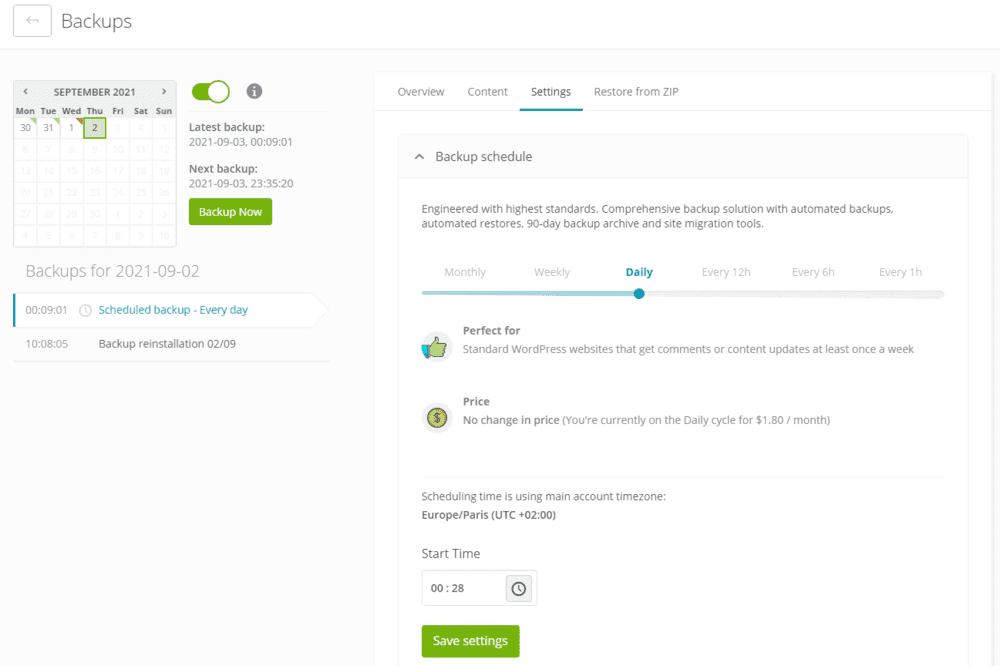
Tarifs/Prix pour la sauvegarde via ManageWP
| Calendrier des sauvegardes | Prix (par site web) |
|---|---|
| Mensuelle | GRATUIT |
| Hebdomadaire | $2/mois |
| Journalière | $2/mois |
| Toutes les 12 heures | $2,45/mois |
| Toutes les 6 heures | $2,90/mois |
| Toutes les heures | $5,60/mois |
Je tiens à préciser que de mon côté, je suis à $1,80/mois pour la sauvegarde régulière. Un tarif légèrement plus bas que le tarif normal en raison de mon ancienneté et du nombre de blogs inscrits sur ManageWP.
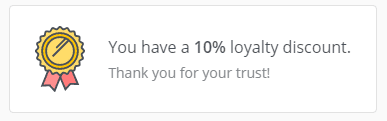
Si vous souhaitez que je m’occupe de votre sauvegarde à ce prix-là, n’hésitez-pas à me contacter !
2 – Mises à jour des plugins et des thèmes directement depuis ManageWP
Lorsque vous possédez plusieurs sites ou blogs WordPress, la fonction Safe Update est très pratique. Elle vous évite de mettre à jour les plugins et les thèmes de votre site en vous rendant sur chaque site séparément.
Bien sûr, vous avez la possibilité d’automatiser cette mise à jour depuis WordPress mais je ne le conseille pas.
J’ai déjà rencontré 2 sérieux problèmes en automatisant cette tâche depuis le CMS. Ce dernier avait bien effectué la mise à jour des plugins concernés, mais ces derniers avaient créé dans le même temps des conflits sur les blogs.
Ce qui a eu pour résultat de rendre mes sites hors ligne jusqu’à ce que je me rende compte du problème. Plus de 12 heures après…
Un point de restauration créé avant toute mise à jour
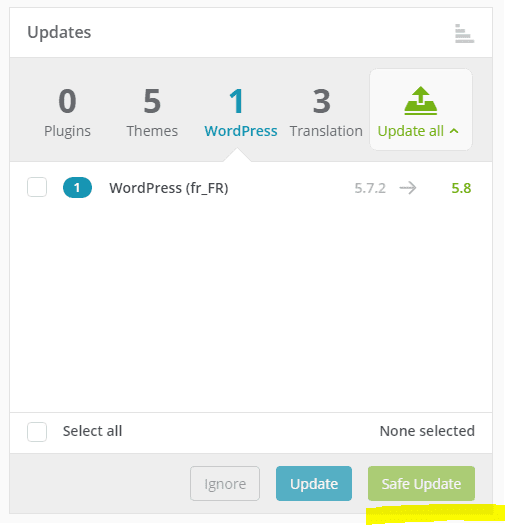
Pour éviter le même problème que le mien, ManageWP a créée l’option « Safe Update ». Une option payante* et très intelligente qui permet d’effectuer une sauvegarde partielle de votre site avant toute mise à jour de plugins ou de thèmes.
* sauf si votre site WordPress est hébergé chez GoDaddy.
Safe Update de ManageWP, comment ça marche ?
ManageWP créé un point de restauration avant même de déclencher la mise à jour. Puis, via un système d’envoi et de réception de requêtes HTTP, le plugin détermine tout de suite si les mises à jour de WordPress, de plugins ou de thèmes posent problèmes et crééent des conflits.
Il est alors possible de retourner à tout moment à l’ancien point de restauration.
Je l’utilise régulièrement, car en cas de soucis rencontrés durant la mise à jour, il vous sera possible de revenir en arrière et de réutiliser les anciennes versions de thèmes ou de plugins. Sans avoir besoin de restaurer la totalité de son site web.
C’est donc une fonction très utile qui vous permet de rester confiant lors d’une mise à jour. Même lorsque vous mettez le CMS WordPress à jour comme le montre la capture d’écran ci-dessus.
Tarifs/Prix pour la fonction Safe Update
Du moment que vous prenez l’option “Backup Premium” de ManageWP, la fonction Safe Update est gratuite. Vous devez donc opter au minimum pour une sauvegarde régulière hebdomadaire à $2/mois.
3 – Vérification des liens brisés dits liens morts
Vous devez savoir que les liens morts, Google n’aime pas ça. Ils ont un impact négatif et significatif sur le référencement de vos sites web.
ManageWP vérifie donc régulièrement (1 fois par jour) tous les liens qui figurent sur votre site WordPress au moyen de sa fonction Link Monitor. Dès lors qu’il analyse que des liens sont brisés, il les affiche sous forme d’une liste détaillée.
Voici un exemple de liens morts qui figurent* sur l’un de mes blogs.
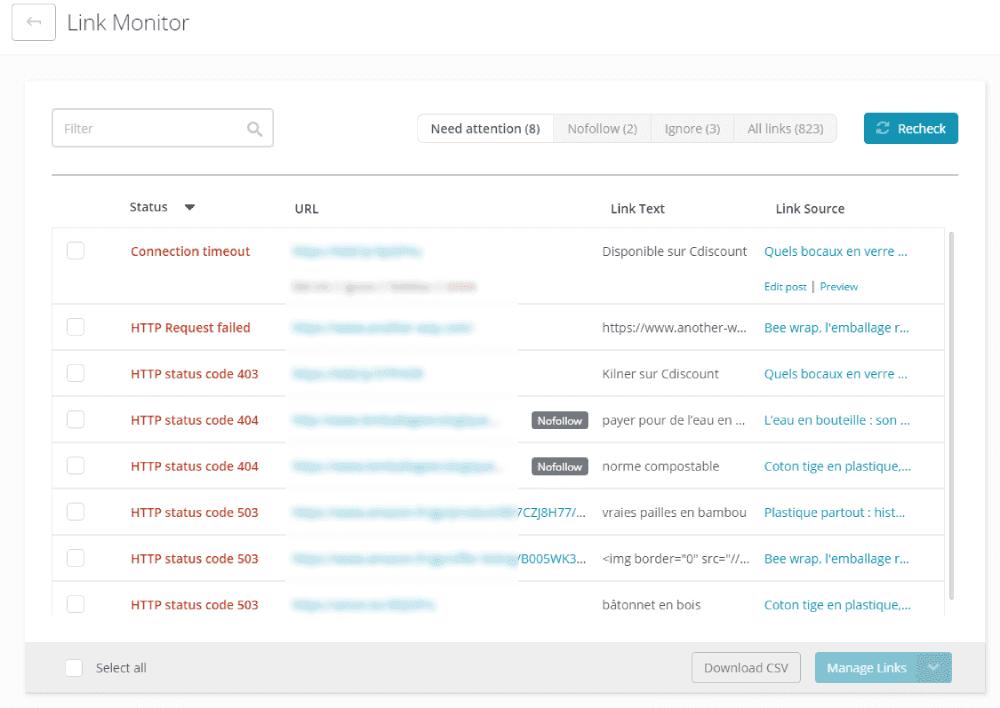
* Il faut signaler que parfois, ManageWP mentionne des liens qui pourtant fonctionnent correctement. Ce n’est pas arrivé souvent, mais cela s’est produit quelques fois.
Link Monitor offre également d’autres avantages directement depuis le tableau de bord :
- Réparation directe des liens sans avoir à se rendre sur votre site web
- Modification des liens en Follow ou No Follow
- Suppression des liens
- Possibilité d’ignorer le lien signalé
Version payante : $0,90/mois avec une vérification des liens limitée à 10 000 liens par site.
4 – Contrôle général des performances des sites web
C’est aussi bien une option gratuite que payante (selon la version) que ManageWP propose. Elle permet de vérifier en quelques minutes les performances de chaque site WordPress que vous possédez.
Lors de cette vérification, le logiciel analyse différentes choses assez précises et techniques du site web et les affichent sous forme de résultats. Ces derniers sont accompagnés d’un nombre (calculé au pourcentage) qui prend la forme d’une note en ce qui concerne l’efficacité du site.
C’est donc une première étape pour résoudre les éventuels problèmes rencontrés par vos sites.
Voici un aperçu du site www.domicile-et-travail.com aujourd’hui même.
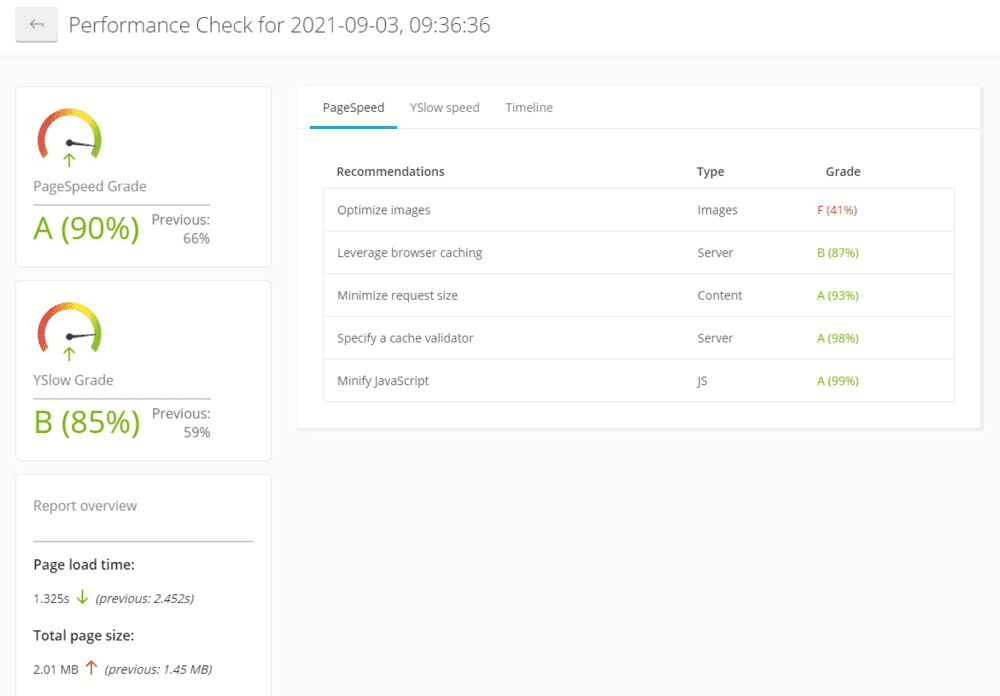
Comme vous pouvez le constater sur la capture d’écran, un problème est rencontré au niveau du poids de certaines images du site. Mais cela ne m’inquiète pas du tout, car le problème concerne principalement les favicons. Ceux-ci pourraient être réduits d’au moins 30% selon leurs tailles. Mais le poids de ces favicons sont ridicules donc ce n’est pas quelque chose de problématique.
Malgré tout, ManageWP analyse le site de façon assez précise et je trouve ça bien qu’il le signale.
La vitesse des sites est aussi calculée et les résultats de l’analyse sont proches de ce que l’on peut trouver à l’aide de PageSpeed Insights ou GTmetrix. Je fais d’ailleurs plus confiance à GTmetrix car j’ai pu constater de nombreuses fois que certains résultats rendus par Google n’avaient aucun sens (en qui concerne les mobiles). Du jour au lendemain, les résultats étaient en fait totalement opposés au niveau de la performance.
Bref, ManageWP vous permet de son côté d’afficher la bonne ou la mauvaise santé de vos sites tout en vous permettant d’effectuer des améliorations lorsque cela est nécessaire.
Tarifs/Prix pour la fonction Performance
Version payante : $0,90/mois. Celle-ci permet de programmer ces opérations de vérification et d’être averti immédiatement en cas de sous-performance de chaque site web.
5 – Le classement SEO (SEO Ranking de ManageWP)
C’est l’outil que je préfère chez ManageWP. Ceci pour 2 raisons :
- Il est extrêmement précis et vous permet de travailler votre référencement intelligemment.
- Il liste parallèlement vos concurrents et compare leurs positions et la vôtre sur les mots-clés que vous partagez.
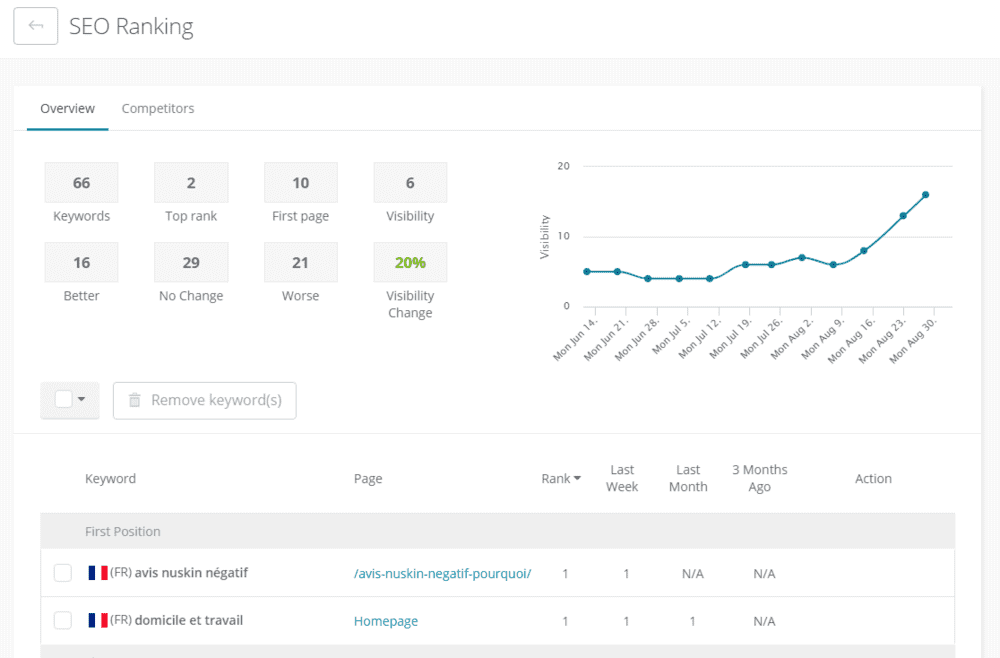
Pour surveiller l’efficacité de vos articles et leurs contenus, ManageWP vous demande de renseigner jusqu’à 100 mots-clés afin de déterminer leurs propres classements dans les résultats de recherche (Google).
Plusieurs colonnes vous permettent de déterminer si vous avez progressé ou régressé en termes de SEO durant 3 périodes différentes. Même si vous avez stagné ! Les derniers résultats sont comparés à :
- La semaine précédente
- Le mois précédent
- Les 3 mois précédents
Le positionnement de votre site (et de son mot-clé) sera affiché dans un cercle :
- Vert en cas d’amélioration
- Rouge en cas de régression
S’il ne possède pas de couleurs, cela veut dire tout simplement qu’il n’y a eu aucune amélioration.
SEO Ranking de ManageWP va même jusqu’à vous préciser que votre site n’apparait pas dans les résultats de recherche selon les mots-clés déjà renseignés. Il affiche alors la mention “Unranked”.
Tarifs/Prix pour la fonction SEO Ranking de ManageWP
$0,90/mois et par site pour 100 mots-clés maximum.
D’autres options pour gérer son site WordPress avec ManageWP
Dans son ensemble, elles sont toutes aussi intéressantes que celles que je viens de vous présenter. Parmi elles, il y a des formules basiques ou payantes.
Les voici sous forme de liste :
- Local Sync (version Bêta) : permet de synchroniser un site WordPress hébergé en local et un autre en ligne.
- Security Check : vérifie les logiciels malveillants (et leurs fichiers) en cas d’infection.
- Uptime Monitor : vous envoie une notification lorsque votre site est hors ligne ou en panne.
- Maintenance Mode : en 1 clic, passe votre site en mode maintenance lors de mises à jour ou de correction de problèmes. Les visiteurs du site aperçoivent une page (personnalisable) de maintenance.
- Google Analytics : synchronise directement vos données sur le tableau de bord de ManageWP.
- 2 Factor Authentication : active cette sécurité pour vous connecter aux différents sites que vous possédez.
- 1 Click Login : laisse la possibilité de se connecter à tous vos sites web depuis un seul tableau de bord, celui du logiciel.
- Manage Comments : gère les commentaires (refus ou approbation).
Mon avis sur ManageWP
Il est très positif. Pas plus tard qu’il y a 2 jours, j’ai effectué une mauvaise manipulation du côté du serveur qui héberge tous mes sites web sous WordPress. Résultats des courses, tous ont été effacés un par un !!!
Mais je dois avouer que j’ai ma part de responsabilité. J’aurai dû vérifier à 2 fois avant de confirmer mon action mais la fatigue a pris le dessus. À ma décharge, l’onglet et les infos qui ont favorisé l’effacement de mes sites web étaient très mal faits (textes confus).
Cerise sur le gâteau, la double sauvegarde que j’avais paramétré du côté hébergeur n’avait pas fonctionné.
Toujours est-il que tous mes sites WordPress (et leurs bases de données) avaient disparus en quelques secondes sans que je ne puisse rien faire. Et ma seule chance dans cette histoire a été le logiciel de gestion ManageWP pour WordPress .
En effet, j’ai pu remettre chaque site en ligne à l’aide d’un seul clic en profitant de l’option “Restauration” que propose le logiciel. Sans cela, des mois et des années de travail auraient disparu en une fraction de seconde.
C’est donc sans aucune hésitation que je vous conseille ManageWP. C’est à la fois un outil de gestion de sites web très puissant, mais aussi et surtout, une grosse bouée de secours en cas de problème.
Dernier GROS avantage, il n’y a aucun engagement et les différentes versions payantes sont facturées mensuellement, pas annuellement comme de nombreux autres logiciels.
Et vous ? Vous êtes-vous déjà retrouvé dans la même situation que la mienne ? Avez-vous utilisé d’autres moyens de récupération aussi efficaces ? Faites-moi part de votre expérience, cela m’intéresse.
Autres sujets sur WordPress :
- Blog WordPress non indexé par google : les vraies raisons (avec Checklist !)
- Ces 2 plugins WordPress sont indispensables. Pas les autres !
- Comment égayer votre site WordPress avec les lotties ? Voici la réponse détaillée !
- Link Whisper, LE meilleur plugin WordPress pour vos liens
- ManageWP : gérez vos sites WordPress simplement & efficacement
- Pourquoi choisir le thème Trellis pour son blog WordPress ?
- Quelle est la dernière version de WordPress en français ? (Répondu)
- Trouvé ! Hébergement de blog rapide & pas cher : Cloudways est LA solution